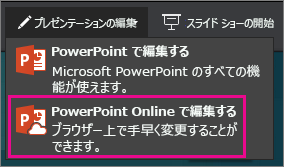Web 用 PowerPoint は、 OneDrive、 SharePoint、Dropbox に保存されているファイルを開くことができます。
ファイルを OneDriveにアップロードする
ファイルがコンピューターのハード ディスク、フラッシュ ドライブ、または USB スティックに保存されている場合、最初にファイルを OneDriveにアップロードします。
-
Microsoft アカウント (hotmail.com、outlook.com、live.com、または msn.com) を使用して OneDrive にサインインする
または 、Microsoft 365 職場または学校アカウント (.com、.org、.edu) にサインインし、 OneDriveに移動します。
-
移動先フォルダーに移動します。
-
[ アップロード] を 選択して、ファイルを OneDriveに保存します。
ファイルを SharePointにアップロードする
-
Microsoft 365 職場または学校アカウント (.com、.org、.edu) にサインインし、[ SharePoint] に移動します。
-
移動先フォルダーに移動します。
-
[ アップロード] を 選択して、ファイルを SharePointに保存します。
Microsoft アカウントを使用してファイルを編集する
場合によっては、プレゼンテーションを OneDriveから直接開くか、 Microsoft アカウントとの共有リンクを介して開くと、 Web 用 PowerPoint 読 み取り ビューにファイルが表示されます。
このようなファイルを編集するには:
-
Web ブラウザーで、 OneDriveのファイルに移動します。
-
ファイル名を 1 回クリックして、 Web 用 PowerPointでファイルを開きます。
-
[ プレゼンテーションの編集] を選択し、 Web 用 PowerPointで [編集 ] を選択します。
ファイルは読み取りビューから編集ビューに切り替わります。ここで、次のことができます。
-
コンテンツを追加または変更する
-
ファイルを共有し、他のユーザーと共同作業する
-
スライド ショーでプレゼンテーションを表示する
Microsoft 365 の職場または学校アカウントを使用してファイルを編集する
プレゼンテーションを 職場または学校の OneDrive から開くか、Microsoft 職場や学校のアカウントとの共有リンクを介して直接または SharePointすると、既定で 編集ビューにファイルが表示Web 用 PowerPoint 。
関連項目
OpenDocument .odp を編集し、PowerPoint for the webの .pptx ファイルをPowerPointする